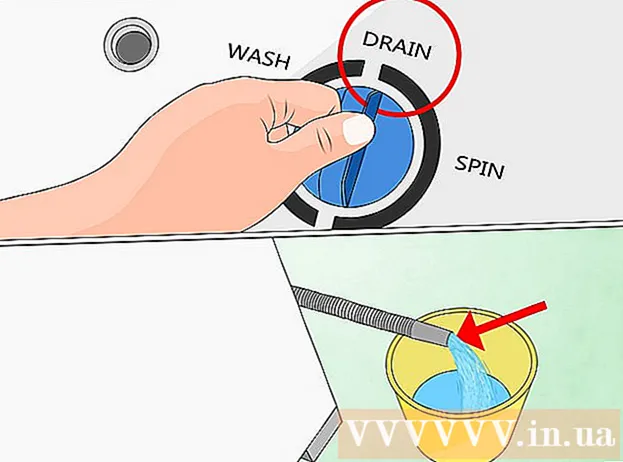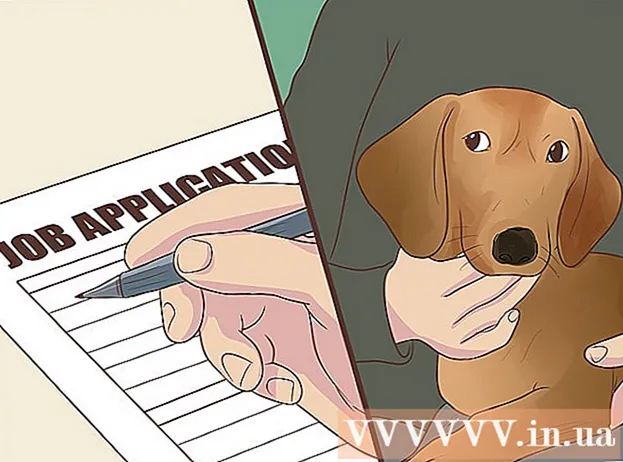Muallif:
Charles Brown
Yaratilish Sanasi:
8 Fevral 2021
Yangilanish Sanasi:
1 Iyul 2024

Tarkib
- Qadam bosish
- 3-dan 1-usul: Yon kalitni sozlash
- 3-dan 2-usul: Boshqarish panelidan foydalanish
- 3-dan 3-usul: Yon kalitdan foydalanish
- Maslahatlar
Ehtimol siz bilasizmi, siz iPad-da maqola o'qishga harakat qilyapsiz, lekin har safar qo'lingizni silkitganingizda ekran aylanadi. Juda xafa! Agar siz doimo ekraningizni aylantirishdan charchagan bo'lsangiz, ekranning aylanishini osongina bloklashingiz mumkin. Qanday qilib o'rganish haqida o'qing.
Qadam bosish
3-dan 1-usul: Yon kalitni sozlash
Sozlamalaringizga qarab siz ovozni o'chirib qo'yishingiz yoki aylanishni yon tomonidagi tugma bilan bloklashingiz mumkin. Boshqarish markazini ochish uchun yuqoriga suring, boshqa variantni ko'rasiz. Keyingi bosqichlarda biz sizni burilishni qulflash uchun yon tugmachani ishlatishni xohlaymiz.
 Sozlamalar ilovasini oching. Bu erda siz iPad-ning yon tomonidagi tugmachani qulfni yoki "ovozni o'chirishni" aylantirish uchun belgilashingiz mumkin. Bitta variant tanlanganida, boshqasi boshqaruv panelida mavjud bo'ladi.
Sozlamalar ilovasini oching. Bu erda siz iPad-ning yon tomonidagi tugmachani qulfni yoki "ovozni o'chirishni" aylantirish uchun belgilashingiz mumkin. Bitta variant tanlanganida, boshqasi boshqaruv panelida mavjud bo'ladi. - Masalan, agar yon tugmachani burilishni blokirovkalashga tayinlangan bo'lsa, boshqaruv panelida aylanishni blokirovka qilish tugmasi o'rniga "ovozni o'chirish" tugmasi paydo bo'ladi.
 Umumiy-ga teging. Bu erda siz tugma funktsiyasini o'zgartirishingiz mumkin.
Umumiy-ga teging. Bu erda siz tugma funktsiyasini o'zgartirishingiz mumkin.  "Yon kalitni almashtirish funktsiyasi" bo'limiga o'ting. "Rotation lock" -ni tanlang.
"Yon kalitni almashtirish funktsiyasi" bo'limiga o'ting. "Rotation lock" -ni tanlang.
3-dan 2-usul: Boshqarish panelidan foydalanish
 IPad-ni kerakli joyga aylantiring. IPad-ni qulflaganingizdan so'ng, siz endi ekranni aylantira olmaysiz, shuning uchun avval ekran to'g'ri holatidadir.
IPad-ni kerakli joyga aylantiring. IPad-ni qulflaganingizdan so'ng, siz endi ekranni aylantira olmaysiz, shuning uchun avval ekran to'g'ri holatidadir.  IPad boshqaruv panelini ochish uchun ekranning pastki qismidan yuqoriga suring. Bu sizga iPad sozlamalarini sozlashingiz mumkin bo'lgan ba'zi tugmalarga tezkor kirish imkonini beradi.
IPad boshqaruv panelini ochish uchun ekranning pastki qismidan yuqoriga suring. Bu sizga iPad sozlamalarini sozlashingiz mumkin bo'lgan ba'zi tugmalarga tezkor kirish imkonini beradi.  Qaytishni qulflash tugmachasini bosing. Bu ekranning aylanishini bloklaydi, shuning uchun iPad-ni ko'chirganingizda ekraningiz aylanmaydi. Aylanish qulflanganda tugma oq rangga aylanadi.
Qaytishni qulflash tugmachasini bosing. Bu ekranning aylanishini bloklaydi, shuning uchun iPad-ni ko'chirganingizda ekraningiz aylanmaydi. Aylanish qulflanganda tugma oq rangga aylanadi. - Agar siz aylantirishni qulflash tugmasi o'rniga ovozni o'chirish tugmachasini ko'rsangiz, bu erni bosing.
 Boshqaruv panelini yoping. Ekrandagi qaerda bo'lishidan qat'i nazar, boshqaruv panelini yopadigan pastga suring. Ekranning aylanishini faollashtirish uchun Boshqarish markazini qayta oching va tugmani yana bir marta bosing.
Boshqaruv panelini yoping. Ekrandagi qaerda bo'lishidan qat'i nazar, boshqaruv panelini yopadigan pastga suring. Ekranning aylanishini faollashtirish uchun Boshqarish markazini qayta oching va tugmani yana bir marta bosing.
3-dan 3-usul: Yon kalitdan foydalanish
 Ekranning aylanishini blokirovka qilish uchun kalitni burang. Agar siz kalitda rangni ko'rsangiz, aylanish qulflangan. Bundan tashqari, ekranda aylanish qulflanganligini ko'rsatadigan qulf belgisini ko'rasiz.
Ekranning aylanishini blokirovka qilish uchun kalitni burang. Agar siz kalitda rangni ko'rsangiz, aylanish qulflangan. Bundan tashqari, ekranda aylanish qulflanganligini ko'rsatadigan qulf belgisini ko'rasiz.
Maslahatlar
- Agar aylanish qulfi ishlamasa, iPad-ni qayta ishga tushirishga urinib ko'rishingiz mumkin.
- Hamma dasturlar ekranni aylantirishni qo'llab-quvvatlamaydi.